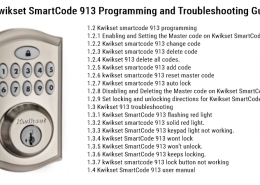Come modificare il codice su Kwikset Lock? Guida passo passo
In questo post ti mostreremo come modificare il codice di una serratura Kwikset e come programmare una serratura Kwikset in alcuni semplici passaggi.
Se possiedi una serratura Kwikset, è fondamentale sapere come modificare il codice della serratura della tua casa. Questo può essere utile se c'è un problema con il lucchetto o se vuoi cambiare il codice per un altro motivo. Cambiare il codice sui lucchetti Kwikset è semplice e richiede solo pochi minuti.
Il Kwikset ha troppi modelli diversi, quindi i passaggi per modificare il codice sui lucchetti Kwikset sono leggermente diversi. Ora presentiamo come modificare il codice sulle serrature Kwikset in base ad altri modelli.
In generale, per modificare il codice utente della serratura Kwikset:
- Prepara il tuo codice principale della serratura Kwikset se hai abilitato un codice di programmazione.
- Elimina il codice di blocco Kwikset che desideri modificare.
- Aggiungi un nuovo codice utente di blocco Kwikset.
- Modificare correttamente il codice utente del blocco Kwikset.
Per saperne di più sui problemi di blocco di Kwikset e sulla risoluzione dei problemi, controlla questo articolo: Kwikset Smart Lock non funziona. Guida esperta alla risoluzione dei problemi.
Cambia il codice su Kwikset SmartCode 909.
Per modificare il Kwikset SmartCode 909, aggiungere un nuovo codice utente nella stessa posizione. Ad esempio, se si desidera modificare il terzo codice utente, aggiungere un codice utente diverso nella posizione tre.
Senza il codice principale
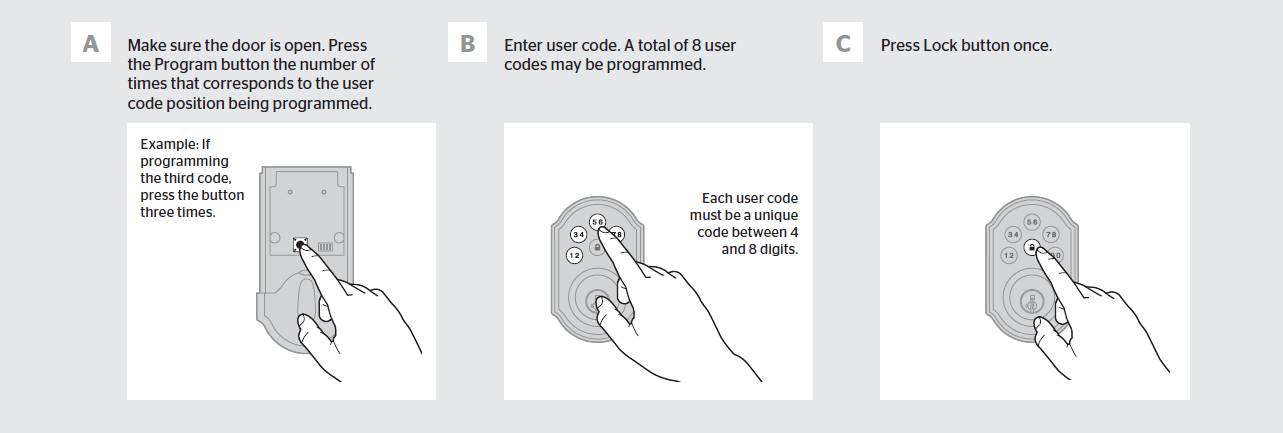
- Assicurati che la porta sia aperta. Premere il pulsante Programma per il numero di volte corrispondente alla posizione del codice utente programmato.
- Immettere il codice utente. È possibile programmare un totale di 8 codici utente.
- Premere una volta il pulsante di blocco.
Con il codice principale
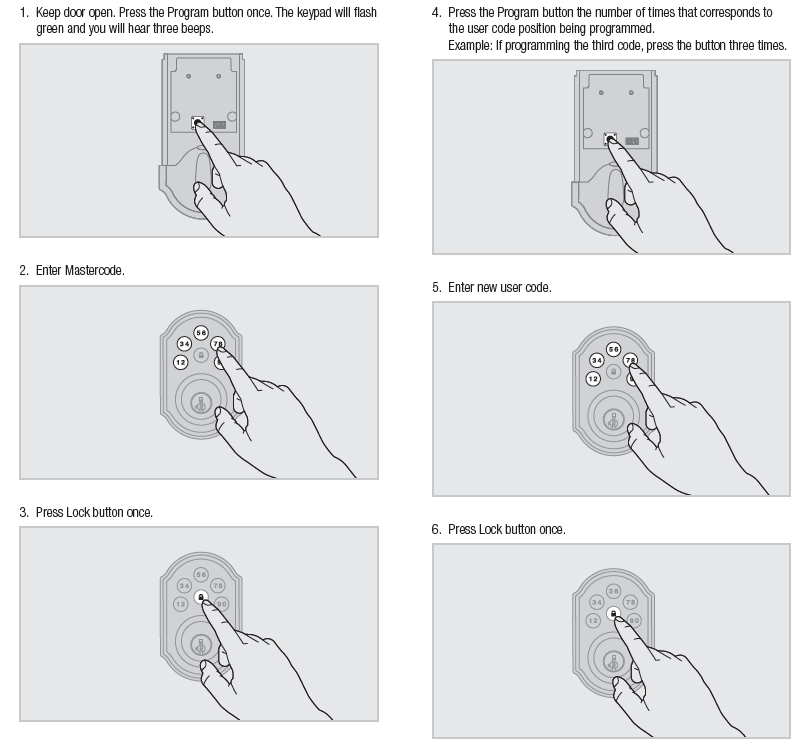
- Tieni la porta aperta. Premere una volta il pulsante Programma. La tastiera lampeggerà in verde e verranno emessi tre segnali acustici.
- Inserisci il codice principale
- Premere una volta il pulsante di blocco
- Premere il pulsante Programma per il numero di volte corrispondente alla posizione del codice utente programmato. Esempio: Se si programma il terzo codice, premere tre volte il pulsante
- Se non ricordi la posizione del codice utente, potresti voler eseguire a ripristino delle impostazioni di fabbrica Blocco Kwikset per cancellare tutti i codici associati alla serratura.
- Immettere il nuovo codice utente.
- Premere una volta il pulsante di blocco.
Se vuoi sapere come modificare il codice su Kwikset SmartCode 909, consulta questo articolo: Come modificare il codice su Kwikset SmartCode 909? Guida dettagliata.
Cambia il codice principale su Kwikset Smartcode 910, 911 e 912
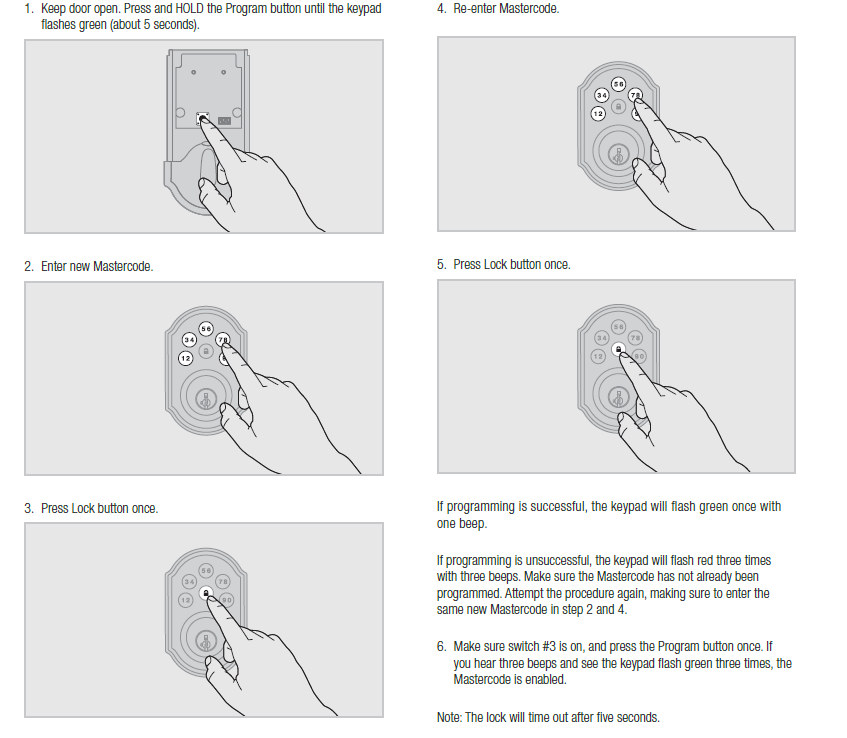
- Tieni la porta aperta. Premere e TENERE PREMUTO il pulsante Program finché la tastiera non lampeggia in verde (circa 5 secondi).
- Inserisci il nuovo codice Master.
- Premere una volta il pulsante di blocco.
- Reinserire il codice Master.
- Premere una volta il pulsante di blocco.
Se la programmazione va a buon fine, la tastiera lampeggerà una volta in verde con un segnale acustico. Se la programmazione non va a buon fine, la tastiera lampeggerà tre volte in rosso con tre segnali acustici.
Nota bene:
- Se non ricordi la posizione del codice utente, puoi richiedere a ripristino di fabbrica per cancellare tutti i codici associati alla serratura.
- Se non viene premuto alcun pulsante per cinque secondi, il sistema andrà in timeout e sarà necessario riavviare la procedura.
Per ulteriori informazioni sulle serrature Kwikset Smartcode Deadbolt, consultare questo articolo: Guida dettagliata alla risoluzione dei problemi di Kwikset SmartCode Deadbolt.
Modifica il codice su Kwikset SmartCode 888, 913 e 914
Per modificare il codice utente su Kwikset SmartCode 888, 913 e 914, è necessario prima eliminare questo codice utente e quindi aggiungere un nuovo codice utente.
Cancellare un singolo codice utente con il codice master:
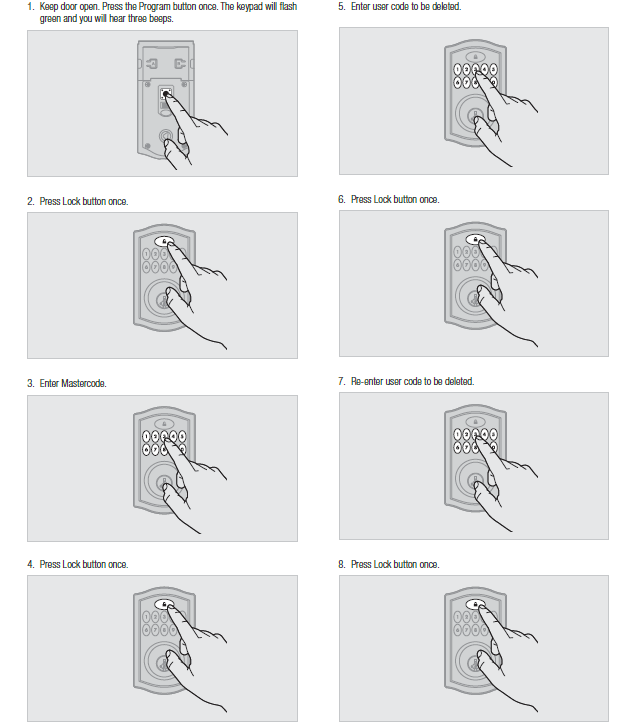
- Tieni la porta aperta. Premere una volta il pulsante Programma. La tastiera lampeggerà in verde e verranno emessi tre segnali acustici.
- Premere una volta il pulsante di blocco.
- Inserisci il codice Master.
- Premere una volta il pulsante di blocco.
- Immettere il codice utente da eliminare.
- Premere una volta il pulsante di blocco.
- Reinserire il codice utente da eliminare.
- Premere una volta il pulsante di blocco.
Per saperne di più sulla modifica del codice su Kwikset Smartcode 913, consulta questo articolo: Come modificare il codice su Kwikset Smartcode 913? Guida dettagliata.
Inoltre, se riscontri problemi con Kwikset SmartCode 913, questo articolo ti aiuterà a: Kwikset SmartCode 913 Guida alla programmazione e alla risoluzione dei problemi.
Elimina un singolo codice utente senza il codice master
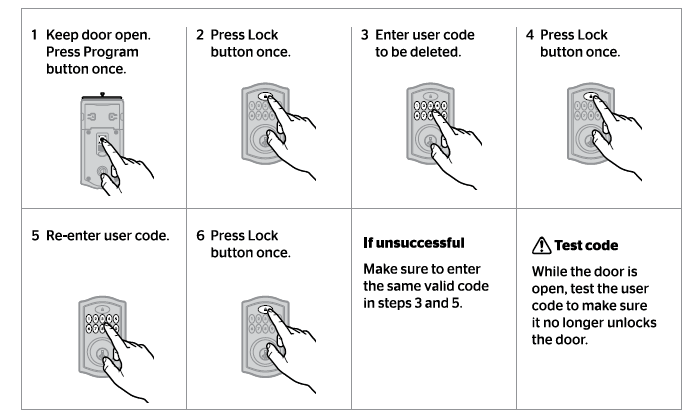
- Tieni la porta aperta. Premere una volta il pulsante Programma.
- Premere una volta il pulsante di blocco.
- Immettere il codice utente da eliminare.
- Premere una volta il pulsante di blocco.
- Reinserire il codice utente.
- Premere una volta il pulsante di blocco.
Se la programmazione va a buon fine, la tastiera lampeggerà una volta in verde con un segnale acustico.
Se la programmazione non va a buon fine, la tastiera lampeggerà tre volte in rosso con tre segnali acustici.
Aggiungi Codici Utente con il codice Master
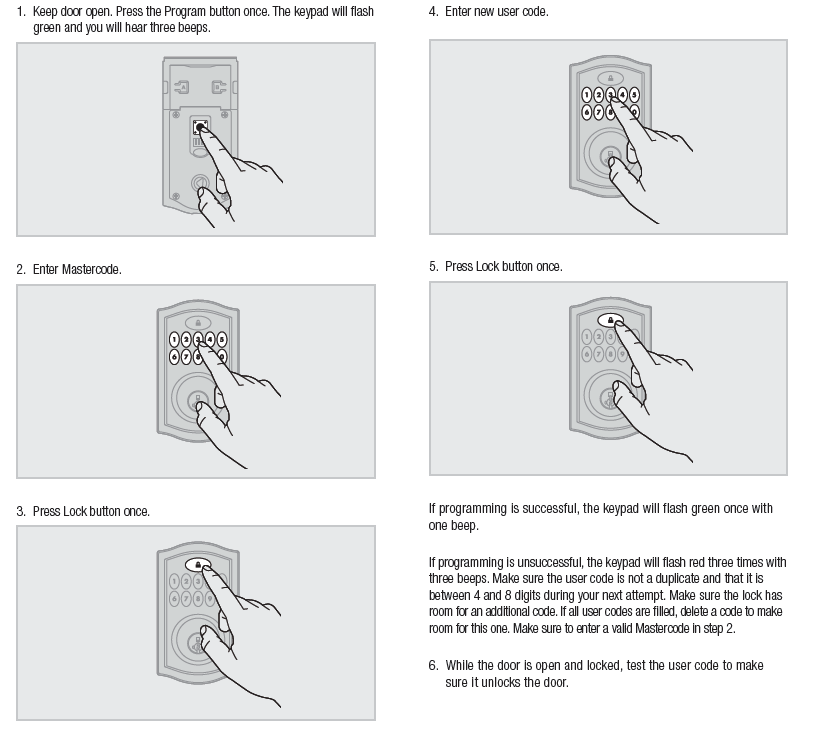
- Tieni la porta aperta. Premere una volta il pulsante Programma. La tastiera lampeggerà in verde e verranno emessi tre segnali acustici.
- Inserisci il codice Master.
- Premere una volta il pulsante di blocco.
- Inserisci il nuovo codice utente.
- Premere una volta il pulsante di blocco.
Aggiungi Codici Utente senza codice Master
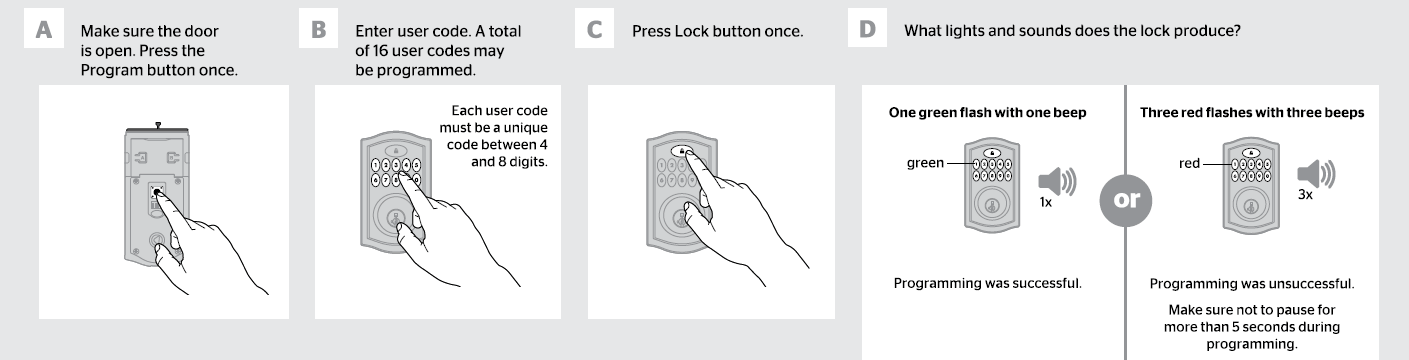
- Tieni la porta aperta. Premere una volta il pulsante Programma.
- Inserisci il nuovo codice utente.
- Premere una volta il pulsante di blocco.
Cambia il codice principale
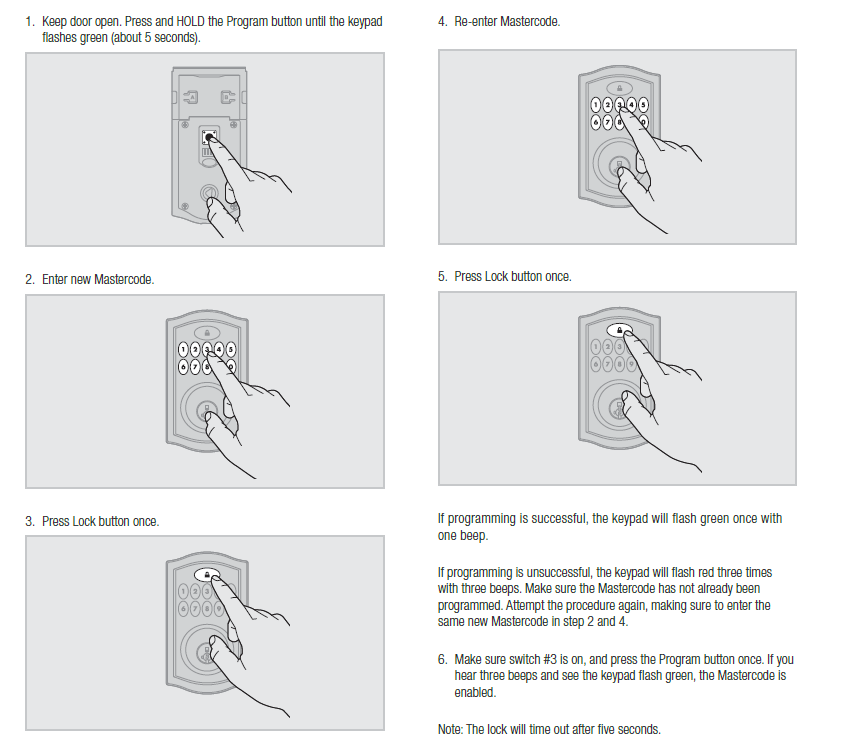
- Tieni la porta aperta. Premere e TENERE PREMUTO il pulsante Program finché la tastiera non lampeggia in verde (circa 5 secondi).
- Inserisci il nuovo codice Master.
- Premere una volta il pulsante di blocco.
- Reinserire il codice Master.
- Premere una volta il pulsante di blocco.
Nota bene: Se nessun pulsante viene premuto per cinque secondi, il sistema scadrà per tutte le operazioni di cui sopra.
Come modificare il codice su Kwikset SmartCode 915 e 916?
Per modificare il codice utente su Kwikset SmartCode 915 e 916, eliminare prima questo codice utente e quindi aggiungere un nuovo codice utente.
Cancellare un singolo codice utente con il codice master
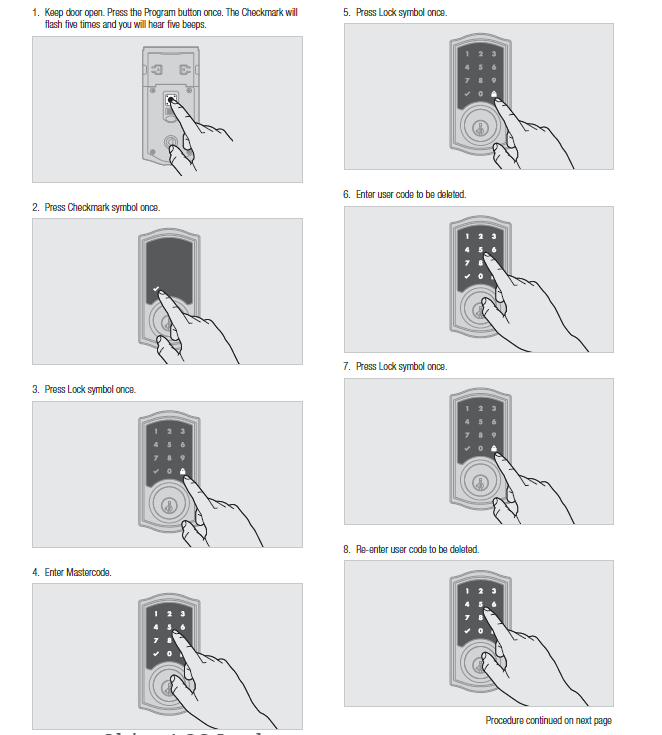
- Tieni la porta aperta. Premere una volta il pulsante Programma. Il segno di spunta lampeggerà cinque volte e verranno emessi cinque segnali acustici.
- Premere una volta il simbolo del segno di spunta.
- Premere una volta il simbolo del lucchetto.
- Inserisci il codice Master.
- Premere una volta il simbolo del lucchetto.
- Immettere il codice utente da eliminare.
- Premere una volta il simbolo del lucchetto.
- Reinserire il codice utente da eliminare.
- Premere una volta il simbolo del lucchetto.
Elimina un singolo codice utente senza il codice master
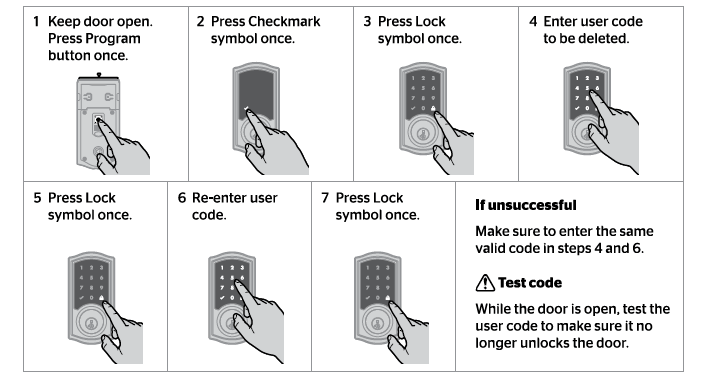
- Tieni la porta aperta. Premere una volta il simbolo del segno di spunta Stampa.
- Premere una volta il simbolo del lucchetto.
- Immettere il codice utente da eliminare.
- Premere una volta il simbolo del lucchetto.
- Reinserire il codice utente.
- Premere una volta il simbolo del lucchetto.
Se la programmazione va a buon fine, la tastiera lampeggerà una volta in verde con un segnale acustico.
Se la programmazione non va a buon fine, la tastiera lampeggerà tre volte in rosso con tre segnali acustici.
Aggiungi Codici Utente con il codice Master
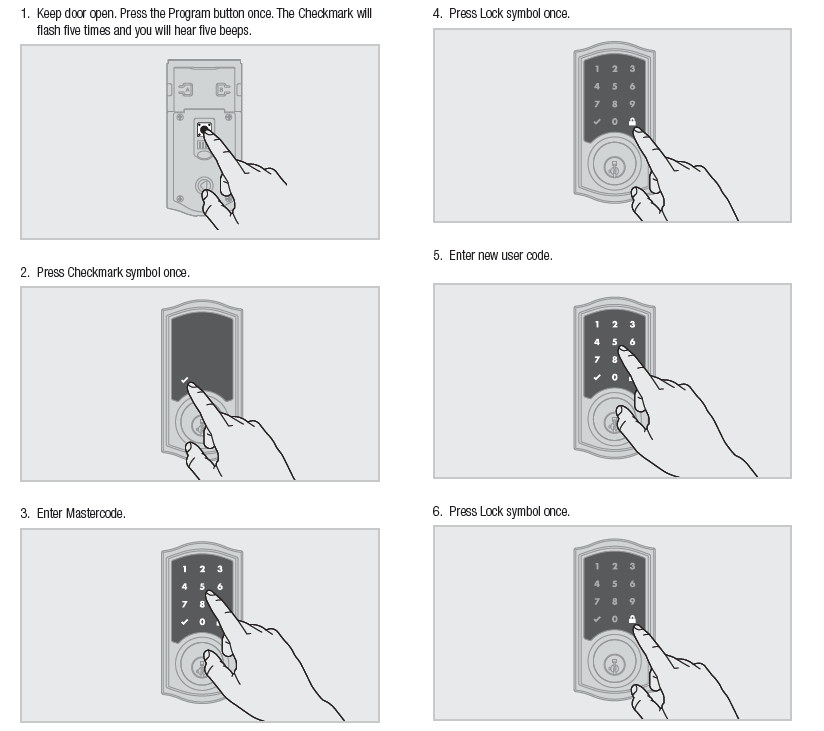
- Tieni la porta aperta. Premere una volta il pulsante Programma. Il segno di spunta lampeggerà cinque volte e verranno emessi cinque segnali acustici.
- Premere una volta il simbolo del segno di spunta.
- Inserisci il codice Master.
- Premere una volta il simbolo del lucchetto.
- Inserisci il nuovo codice utente.
- Premere una volta il simbolo del lucchetto.
Aggiungi Codici Utente senza codice Master
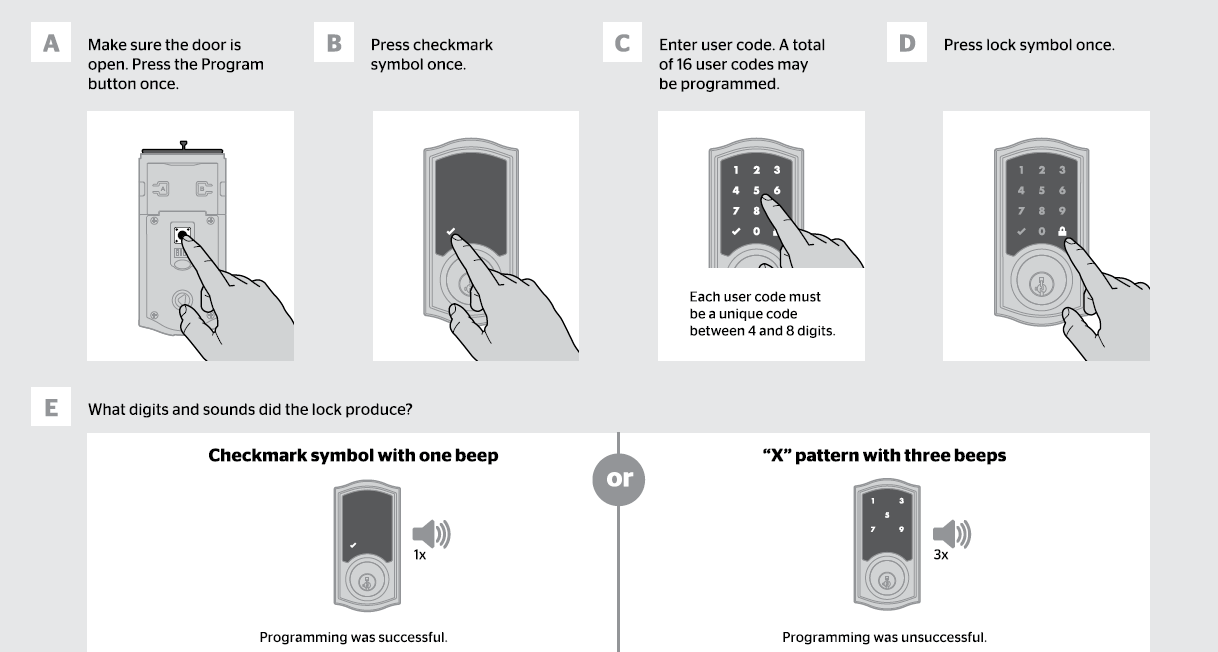
- Tieni la porta aperta. Premere una volta il pulsante Programma.
- Premere una volta il simbolo del lucchetto.
- Inserisci il nuovo codice utente.
- Premere una volta il simbolo del lucchetto.
Modifica il codice principale
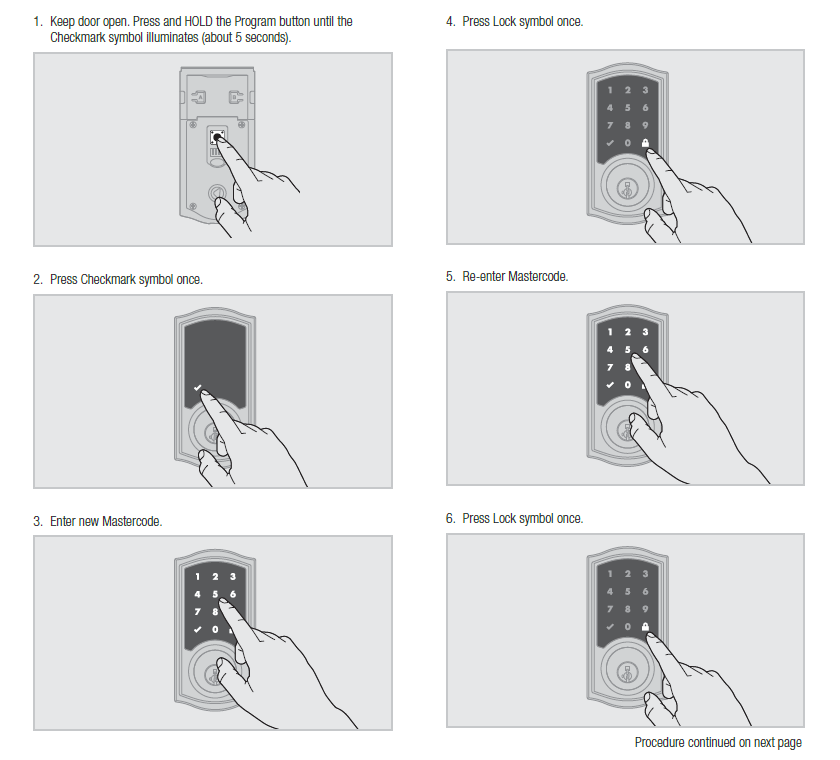
- Tieni la porta aperta. Premere e TENERE PREMUTO il pulsante Programma finché non si accende il simbolo del segno di spunta (circa 5 secondi).
- Premere una volta il simbolo del segno di spunta.
- Inserisci il nuovo codice Master.
- Premere una volta il simbolo del lucchetto.
- Reinserire il codice Master.
- Premere una volta il simbolo del lucchetto.
Nota bene: Se lo schermo non viene premuto per 20 secondi, il sistema andrà in timeout (indicato da tre segnali acustici e la "X" lampeggerà tre volte) e sarà necessario riavviare la procedura.
Cambia il codice su Kwikset SmartCode 917 e 955.
Se desideri modificare il codice utente su Kwikset SmartCode 917 e 955, devi prima eliminare questo codice utente e quindi aggiungere un nuovo codice utente.
Cancellare il codice utente
- Assicurati che la porta sia aperta.
- Premere e rilasciare il pulsante Programma se non è stato abilitato un Codice Programmazione. Sentirai due segnali acustici. Se hai abilitato un codice di programmazione, inserisci il tuo codice di programmazione, quindi premi il pulsante "Kwikset". Si sentirà un breve segnale acustico e la tastiera lampeggerà in verde.
- Premere il pulsante “2” per cancellare un codice utente.
- Si sentirà un breve segnale acustico e la tastiera lampeggerà in verde.
- Premi il pulsante "Kwikset".
- Immettere il codice utente che si desidera eliminare.
- Premi il pulsante "Kwikset".
- Immettere nuovamente il codice utente.
- Premi il pulsante "Kwikset". Si sentirà un lungo segnale acustico e la tastiera lampeggerà in verde se l'operazione riesce. Non ha avuto successo se si sentono tre segnali acustici e la tastiera lampeggia in rosso.
Aggiungi un nuovo codice utente
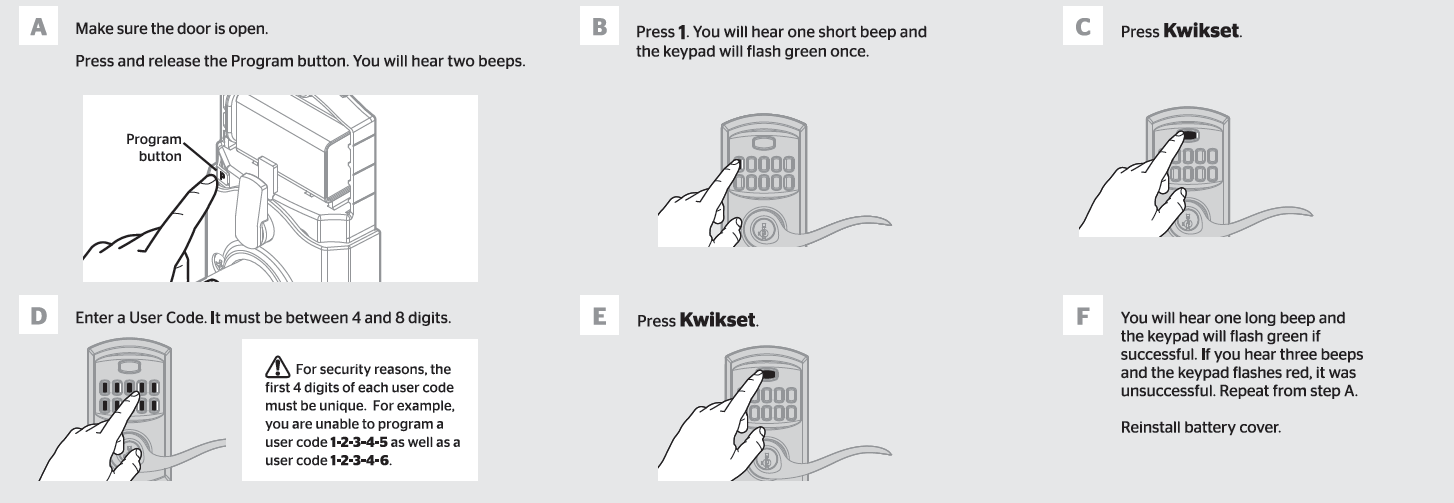
- Assicurati che la porta sia aperta. Premere e rilasciare il pulsante Programma. Sentirai due segnali acustici.
- Premere il pulsante "1". Si sentirà un breve segnale acustico e la tastiera lampeggerà in verde una volta.
- Premi il pulsante "Kwikset".
- Immettere un nuovo codice utente. Deve essere compreso tra 4 e 8 cifre. (Per motivi di sicurezza, le prime quattro cifre di ogni codice utente devono essere univoche. Ad esempio, non è possibile programmare un codice utente 1·2·3·4·5 e un codice utente 1·2·3·4 ·6.)
- Premi il pulsante "Kwikset".
- Si sentirà un lungo segnale acustico e la tastiera lampeggerà in verde se l'operazione riesce. Non ha avuto successo. Ripetere il passaggio A se si sentono tre segnali acustici e la tastiera lampeggia in rosso. Reinstallare il coperchio della batteria.
Modificare il codice di programmazione
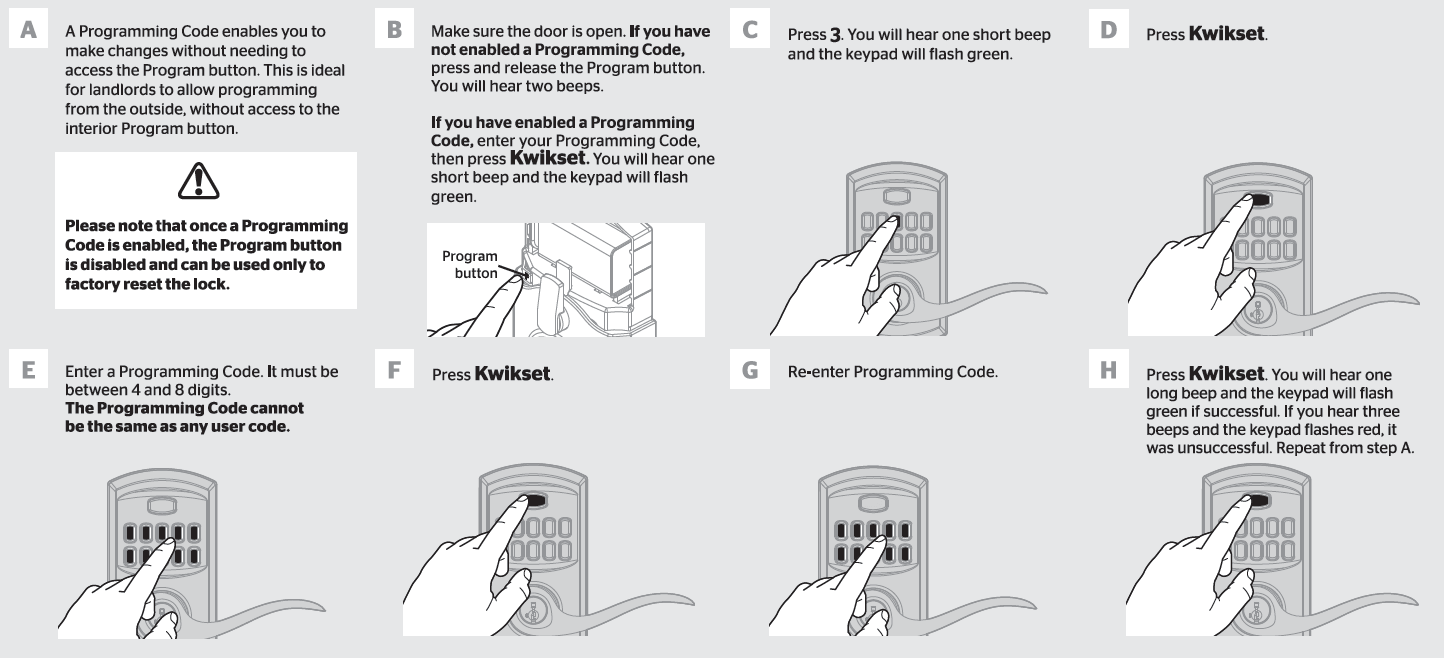
- Assicurati che la porta sia aperta. Premere e rilasciare il pulsante Programma se non è stato abilitato un Codice Programmazione. Sentirai due segnali acustici. Se hai abilitato un codice di programmazione, inserisci il tuo codice di programmazione, quindi premi il pulsante "Kwikset". Si sentirà un breve segnale acustico e la tastiera lampeggerà in verde.
- Premere il pulsante "3". Si sentirà un breve segnale acustico e la tastiera lampeggerà in verde.
- Premere il pulsante "Kwikset".
- Immettere un codice di programmazione. Deve essere compreso tra 4 e 8 cifre. Il codice di programmazione non può essere uguale a un qualsiasi codice utente.
- Premi il pulsante "Kwikset".
- Reinserire il codice di programmazione.
- Premi il pulsante "Kwikset". Si sentirà un lungo segnale acustico e la tastiera lampeggerà in verde se l'operazione riesce. Non ha avuto successo; se si sentono tre segnali acustici e la tastiera lampeggia in rosso, ripetere il passaggio A.
Cambia il codice su Kwikset Powerbolt 2
Per modificare il codice utente su Kwikset Powerbolt 2, devi prima eliminare questo codice utente e poi aggiungere un nuovo codice utente su Kwikset Powerbolt 2.
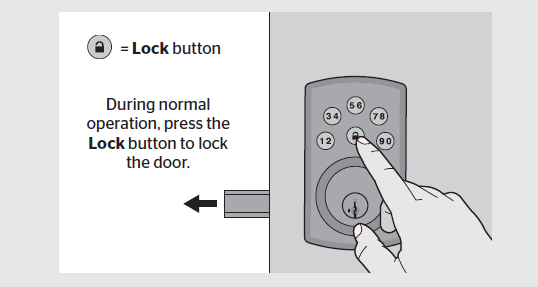
Cancellare il codice utente
- Assicurati che la serratura sia sbloccata e la porta sia aperta.
- Inserisci il tuo codice Master – per le nuove installazioni; il valore predefinito è 0-0-0-0.
- Premi il pulsante Blocca. Sentirai un segnale acustico.
- Premere il pulsante "3".
- Premi il pulsante Blocca. Sentirai un segnale acustico.
- Immettere il codice utente che si desidera eliminare.
- Premi il pulsante Blocca. In caso di esito positivo, sentirai due segnali acustici. Se senti tre segnali acustici, non ha avuto successo. Ripetere il passaggio 1 lentamente.
Aggiungi un nuovo codice utente
- Assicurati che la serratura sia sbloccata e la porta sia aperta.
- Inserisci il tuo codice Master – per le nuove installazioni; il valore predefinito è 0-0-0-0.
- Premi il pulsante Blocca. Sentirai un segnale acustico.
- Premere il pulsante "1".
- Premi il pulsante Blocca. Sentirai un segnale acustico.
- Immettere un nuovo codice utente. Deve essere composto da 4-10 cifre.
- Premi il pulsante Blocca. In caso di esito positivo, sentirai due segnali acustici. Se senti tre segnali acustici, non ha avuto successo. Ripetere il passaggio 1 lentamente.
Modificare il codice di programmazione
- Assicurati che la serratura sia sbloccata e la porta sia aperta.
- Inserisci il tuo codice Master – per le nuove installazioni; il valore predefinito è 0-0-0-0.
- Premi il pulsante Blocca. Sentirai un segnale acustico.
- Premere il pulsante "7".
- Premi il pulsante Blocca. Sentirai un segnale acustico.
- Immettere un nuovo codice Master. Deve essere compreso tra 4 e 10 cifre.
- Premi il pulsante Blocca. In caso di esito positivo, sentirai due segnali acustici. Se senti tre segnali acustici, non ha avuto successo. Ripetere il passaggio 1 lentamente.
Se hai bisogno di ulteriore aiuto con Kwikset Powerbolt 2, leggi questo articolo: Risoluzione dei problemi di Kwikset Powerbolt 2: guida passo passo!
Come modificare il codice su Kwikset Halo e Aura?
Per modificare il codice utente su Kwikset Halo e Aura, è necessario scaricare e installare l'app Kwikset. Puoi cercare l'app Kwikset da Google Play o dall'App Store o scansionare il codice a barre sottostante.

Per modificare il codice utente su Kwikset Halo e Aura:
- Apri l'app Kwikset.
- Seleziona il lucchetto.
- Tocca l'icona delle impostazioni.
- Modifica un codice di accesso.
- Inserisci il tuo vecchio codice utente, quindi inserisci un nuovo codice utente.
- Salva.
Se hai più problemi di Kwikset Halo e devi risolverli, visita questo articolo: Risoluzione dei problemi di Kwikset Halo: guida rapida passo passo.
Conclusione
Questo è tutto ciò che devi sapere come modificare il codice di blocco Kwikset. Ora puoi smettere di preoccuparti se il tuo Kwikset Deadbolt è abbastanza sicuro perché lo sarà!
Si prega di notare che ShineACS Locks sta solo scrivendo l'articolo sul funzionamento del blocco Kwikset e fornendo possibili suggerimenti per la gestione, non offrendo un servizio post-vendita. Se non riesci finalmente a risolvere il tuo problema con il contenuto del nostro articolo, ti preghiamo di metterti in contatto con l'aftermarket ufficiale.